Jautājums
Problēma: kā atinstalēt Web Companion?
Mani pieķēra komplektēšanas triks, jo, instalējot citu bezmaksas lietotni, es instalēju Web Companion. Sliktākais ir tas, ka es nevaru to regulāri atinstalēt. Es atvēru vadības paneli un mēģināju atinstalēt šo programmu, taču parādījās uznirstošais logs, norādot, ka Web Companion avarēja. Tas notiek atkal un atkal.
Atrisināta atbilde
Web Companion ir Adaware izstrādāta drošības programma, kas agrāk bija pazīstama kā Lavasoft.[1] Tā nav primārā pretvīrusu programma, lai gan tā bieži tiek klasificēta kā otrā iespēja pretvīrusu vai ļaunprātīgas programmatūras skeneri. Tas ir izstrādātājs, kura mērķis ir aizsargāt cilvēku datorus un tajos saglabātos datus, izmantojot pretvīrusu līmeņa drošības līdzekļus, kas apvienoti universālajā lietotnē.
Ad-Aware Web Companion ir saderīgs ar lielāko daļu Microsoft Windows versiju, tostarp 7, 8, 8.1 un 10. Kad tas ir instalēts, tas pievieno papildu drošības līmeni, lai īpaši uzlabotu tīmekļa pārlūkprogrammas aizsardzību. Lietojumprogramma bloķē neatļautas izmaiņas pārlūkprogrammas iestatījumos, tā saukto pārlūkprogrammas nolaupīšanu,[2] un kavē novirzīšanu uz ļaunprātīgām vietnēm. Tās galvenā priekšrocība ir tā, ka tā cīnās pret vīrusiem un ļaunprātīgu programmatūru URL līmenī un imunizē to, pirms tā inficē mērķa sistēmu.
Tomēr daudzi cilvēki jau ir izveidojuši pavedienus ar IT saistītos forumos, lūdzot palīdzību, lai noņemtu Web Companion. Šādi jautājumi lika mums pārbaudīt, kāda ir lietojumprogrammas problēma, lai tā būtu nevēlama.
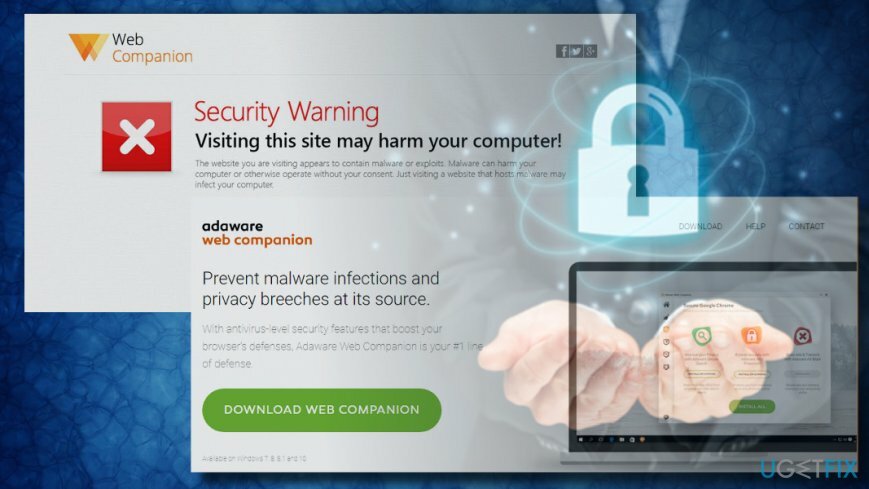
Mēs noskaidrojām, ka šī lietojumprogramma bieži tiek dēvēta par Ad-Aware Web Companion vīrusu, neskatoties uz to, ka tā ir likumīga, jo tā ierosina tīmekļa pārlūkprogrammas izmaiņas, neprasot skaidru atļauju. Vai tas nav paradokss?
Instalēšanas iestatīšanas laikā lietotnē ir daži paziņojumi, kuros teikts, ka lietotājs automātiski dod atļauju aizstāt sākumlapu un meklētājprogrammu, instalējot šo lietotni. Šādas prasības tiek atzīmētas pēc noklusējuma un tiek apstiprinātas, tiklīdz datora īpašnieks noklikšķina uz Tālāk.
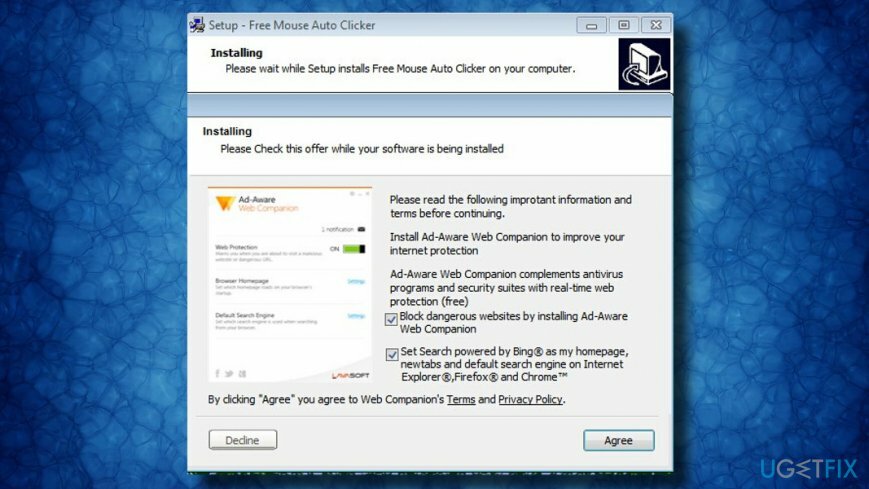
Neatkarīgi no tīmekļa pārlūkprogrammas paplašinājumu slepenas instalēšanas, programma vēlāk pretojas noņemšanai. Vēl nav skaidrs, kāpēc cilvēkiem nav atļauts atinstalēt Web Companion, taču to var izraisīt potenciāli ļaunprātīgi faili, pārlūkprogrammas palīgobjekti (BHO),[3] un līdzīgas sastāvdaļas.
Tādējādi, ja nejauši vai (tīši) instalējāt Lavasoft Web Companion un nevarat to novērst, instalējiet ReimageMac veļas mašīna X9vai Perfekts atinstalētājs un palaidiet skenēšanu vai izpildiet tālāk sniegtos manuālās Web Companion noņemšanas norādījumus.
Rokasgrāmata par to, kā no Windows atinstalēt Lavasoft Ad-Aware Web Companion
Lai atinstalētu šos failus, jums ir jāiegādājas licencēta versija Reimage Reimage atinstalējiet programmatūru.
Ja nevarat noņemt Web Companion, jo atinstalēšanas process aktivizē paziņojumu, kurā teikts, ka tas ir Web Companion avarēja vai pārstāja darboties, mēs ļoti iesakām noņemt lietojumprogrammu, izmantojot profesionālu programmatūru noņemšanas rīks. Tas ir tāpēc, ka daži darbojošie procesi vai atbalsta faili var bloķēt atinstalēšanas procesu.
Ja vēlaties manuāli veikt Web Companion atinstalēšanu, šeit ir sniegta detalizēta rokasgrāmata, kas jums jāievēro:
1. darbība.
- Nospiediet Ctrl+Alt+Del lai atvērtu uzdevumu pārvaldnieku.
- Meklējiet procesus, kas saistīti ar Web Companion, tostarp WebCompanion.exe un AAASearchCompanion.exe.
- Ar peles labo pogu noklikšķiniet uz procesa un atlasiet Beigt uzdevumu.
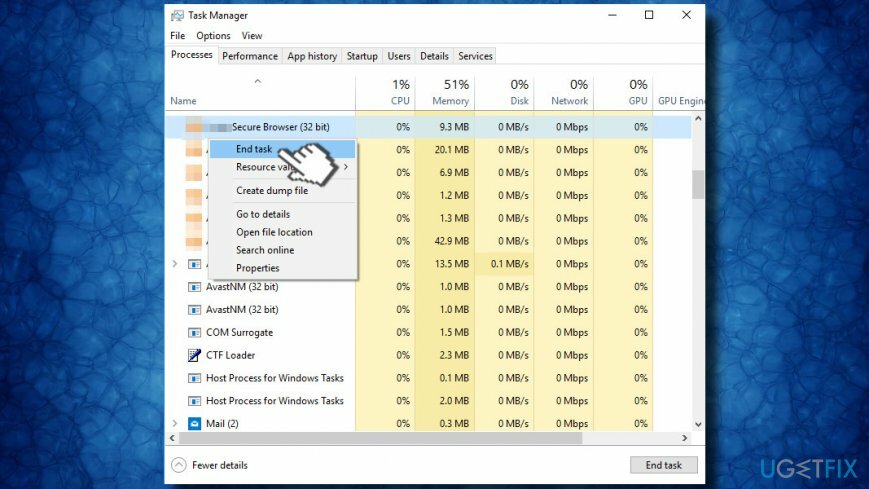
2. darbība.
- Nospiediet Windows taustiņš + I atvērt Iestatījumi -> Lietotnes (Windows 8 un 10)
- Lietotājiem, kuru Windows versijas ir pirms operētājsistēmas Windows 8, vajadzētu atvērt Vadības panelis -> Programmas un iespējas.
- Tagad atrodiet Web Companion atinstalētāju, ar peles labo pogu noklikšķiniet uz tā un atlasiet Atinstalēt.
- Ja procesu bloķē uznirstošais brīdinājums un galu galā tas neizdodas, pārejiet uz 3. darbību.
Ja galvenais izpildāmais fails ir veiksmīgi atinstalēts, noņemiet atlikumus no Windows reģistra:
- Nospiediet Windows taustiņš + R, ievadiet regedit skrējienā un nospiediet Ievadiet.
- Atvērt Rediģēt cilni un atlasiet Atrodi Tālāk.
- Ierakstiet Web Companion (vai Companion) un pārbaudiet, vai meklēšana nodrošina rezultātus.
- Ja tika atrasti daži ieraksti, ar peles labo pogu noklikšķiniet uz tiem un atlasiet Atinstalēt.
3. darbība.
- Dodieties uz šī vietne un lejupielādējiet “Web Companion Patch Update v1.0.
- Tagad palaidiet lejupielādēto failu.
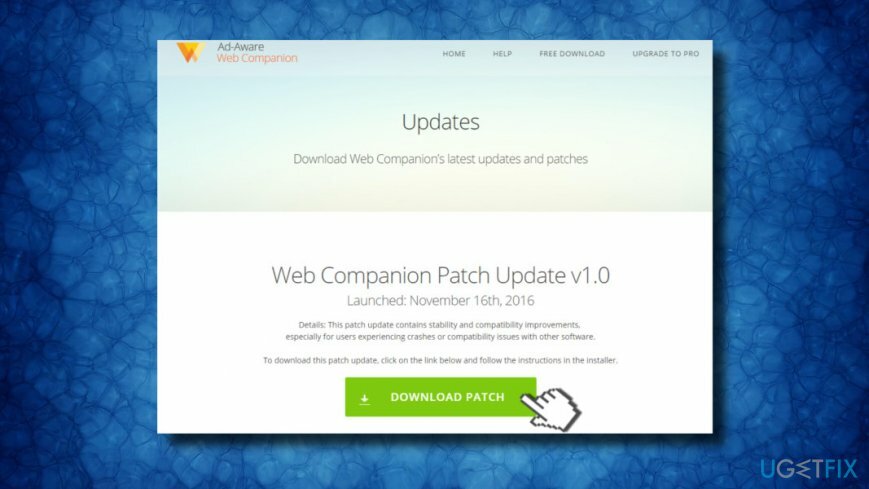
4. darbība.
- Ar peles labo pogu noklikšķiniet uz vietas uz darbvirsmas un atlasiet Jauns -> Notepad.
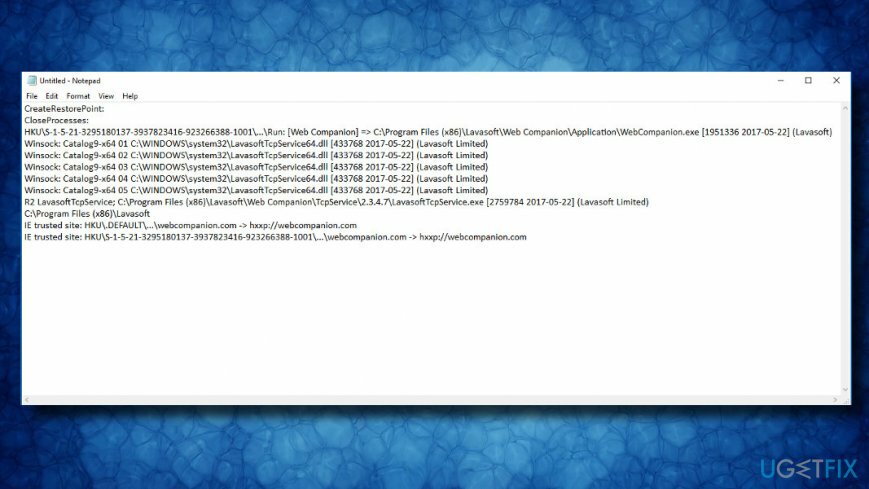
- Kopējiet un ielīmējiet šo tekstu Notepad failā:
Izveidot RestorePoint:
Aizvērt procesus:
HKU\\S-1-5-21-3295180137-3937823416-923266388-1001\\…\\Run: [Web Companion] => C:\\Program Files (x86)\\Lavasoft\\Web Companion\\Application \\WebCompanion.exe [1951336, 2017-05-22] (Lavasoft)
Winsock: Catalog9-x64 01 C:\\WINDOWS\\system32\\LavasoftTcpService64.dll [433768, 2017-05-22] (Lavasoft Limited)
Winsock: Catalog9-x64 02 C:\\WINDOWS\\system32\\LavasoftTcpService64.dll [433768, 2017-05-22] (Lavasoft Limited)
Winsock: Catalog9-x64 03 C:\\WINDOWS\\system32\\LavasoftTcpService64.dll [433768, 2017-05-22] (Lavasoft Limited)
Winsock: Catalog9-x64 04 C:\\WINDOWS\\system32\\LavasoftTcpService64.dll [433768, 2017-05-22] (Lavasoft Limited)
Winsock: Catalog9-x64 05 C:\\WINDOWS\\system32\\LavasoftTcpService64.dll [433768, 2017-05-22] (Lavasoft Limited)
R2 LavasoftTcpService; C:\\Program Files (x86)\\Lavasoft\\Web Companion\\TcpService\\2.3.4.7\\LavasoftTcpService.exe [2759784, 2017-05-22] (Lavasoft Limited)
C:\\Programmu faili (x86)\\Lavasoft
IE uzticamā vietne: HKU\\.DEFAULT\\…\\webcompanion.com -> hxxp://webcompanion.com
IE uzticamā vietne: HKU\\S-1-5-21-3295180137-3937823416-923266388-1001\\…\\webcompanion.com -> hxxp://webcompanion.com
- Saglabājiet failu kā fixlist.txt uz darbvirsmas.
- Tagad aizveriet visas programmas, kas pašlaik darbojas, un palaidiet FRST failu.
- Noklikšķiniet uz pogas Labot un pagaidiet, līdz darbvirsmā tiek izveidots fails Fixlog.txt.
- Žurnāla failā ir jāietver ziņojums par to, kāpēc Ad-Aware Web Companion noņemšana neizdodas.
Pēc daudzu cilvēku domām, problēmas vaininieks ir Spigot reklāmprogrammatūra vai līdzīga ļaunprātīga programmatūra. Tādējādi, ja jūs tik un tā nevarat atbrīvoties no šīs lietojumprogrammas, mēs iesakām palaist sistēmu drošajā režīmā ar tīklu un veikt padziļinātu sistēmas skenēšanu, izmantojot ReimageMac veļas mašīna X9.
Atiestatiet tīmekļa pārlūkprogrammas iestatījumus
Lai atinstalētu šos failus, jums ir jāiegādājas licencēta versija Reimage Reimage atinstalējiet programmatūru.
Ja Web Companion reklāmprogrammatūra ir apdraudējusi arī jūsu tīmekļa pārlūkprogrammas iestatījumus, neaizmirstiet likvidēt jaunās cilnes logu un saistītos paplašinājumus, vienkārši atiestatot pārlūkprogrammas iestatījumus. Ja jūs to nekad iepriekš neesat darījis, varat atrast ilustrētus soli pa solim sniegtos norādījumus šeit.
Atbrīvojieties no programmām tikai ar vienu klikšķi
Varat atinstalēt šo programmu, izmantojot detalizēto ceļvedi, ko jums ir iesnieguši ugetfix.com eksperti. Lai ietaupītu jūsu laiku, esam izvēlējušies arī rīkus, kas palīdzēs šo uzdevumu veikt automātiski. Ja steidzaties vai jūtat, ka neesat pietiekami pieredzējis, lai pats atinstalētu programmu, izmantojiet šos risinājumus:
Piedāvājums
dari to tagad!
Lejupielādētnoņemšanas programmatūraLaime
Garantija
dari to tagad!
Lejupielādētnoņemšanas programmatūraLaime
Garantija
Ja jums neizdevās atinstalēt programmu, izmantojot Reimage, informējiet mūsu atbalsta komandu par savām problēmām. Noteikti sniedziet pēc iespējas vairāk informācijas. Lūdzu, dariet mums zināmu visu informāciju, kas, jūsuprāt, mums būtu jāzina par jūsu problēmu.
Šajā patentētajā labošanas procesā tiek izmantota 25 miljonu komponentu datubāze, kas var aizstāt jebkuru bojātu vai trūkstošu failu lietotāja datorā.
Lai labotu bojātu sistēmu, jums ir jāiegādājas licencēta versija Reimage ļaunprātīgas programmatūras noņemšanas rīks.

VPN ir ļoti svarīgs, kad runa ir par lietotāja privātums. Tiešsaistes izsekotājus, piemēram, sīkfailus, var izmantot ne tikai sociālo mediju platformas un citas vietnes, bet arī jūsu interneta pakalpojumu sniedzējs un valdība. Pat ja izmantojat visdrošākos iestatījumus, izmantojot tīmekļa pārlūkprogrammu, jūs joprojām varat izsekot, izmantojot programmas, kas ir savienotas ar internetu. Turklāt uz privātumu vērstas pārlūkprogrammas, piemēram, Tor, nav optimāla izvēle samazināta savienojuma ātruma dēļ. Labākais risinājums jūsu privātumam ir Privāta piekļuve internetam - esiet anonīms un drošs tiešsaistē.
Datu atkopšanas programmatūra ir viena no iespējām, kas varētu jums palīdzēt atgūt savus failus. Kad izdzēšat failu, tas nepazūd — tas paliek jūsu sistēmā tik ilgi, kamēr tam netiek ierakstīti jauni dati. Data Recovery Pro ir atkopšanas programmatūra, kas meklē jūsu cietajā diskā izdzēsto failu darba kopijas. Izmantojot šo rīku, varat novērst vērtīgu dokumentu, skolas darbu, personīgo attēlu un citu svarīgu failu zudumu.